Excel技巧:Excel如何创建和删除迷你图表?
问题:Excel如何创建和删除迷你图表?
解答:利用专门的迷你图删除工具搞定。
首先什么迷你图?用过来干嘛的?
迷你图就是一个图表放在单元格里面,非常迷你,就叫迷你图。效果如下:
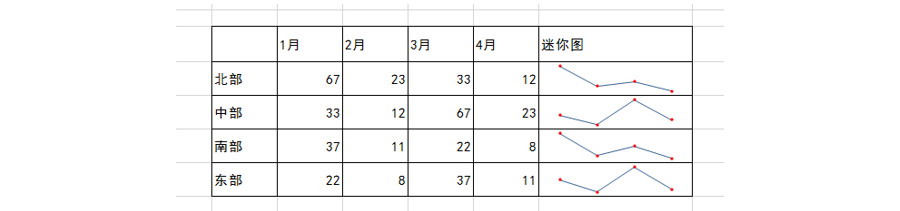
那什么时候用到呢?比如你要分别显示上图中“北部、中部、南部与东部”的每月数据变化。那为什么不直接做过折线图呢?不是不可以做,只是做完之后效果如下:
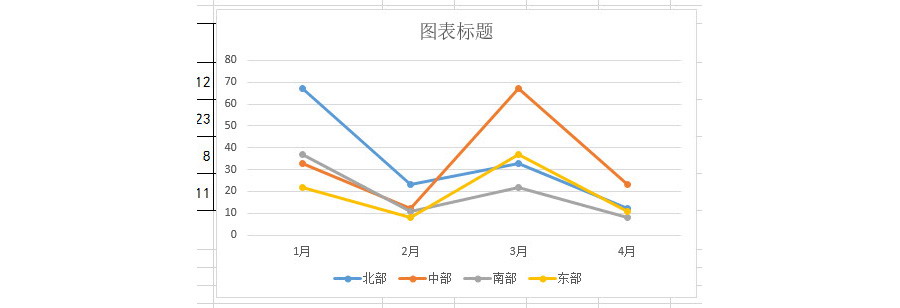
鬼才看的清楚这个折现的趋势变化。所以还不如做成迷你图呢。
那怎么做迷你图呢?很简单,方法如下:
光标放在数据旁边,然后在“插入-迷你图-折线图”,然后在数据范围这里选择“北部”的数据区。如下图2处所示。
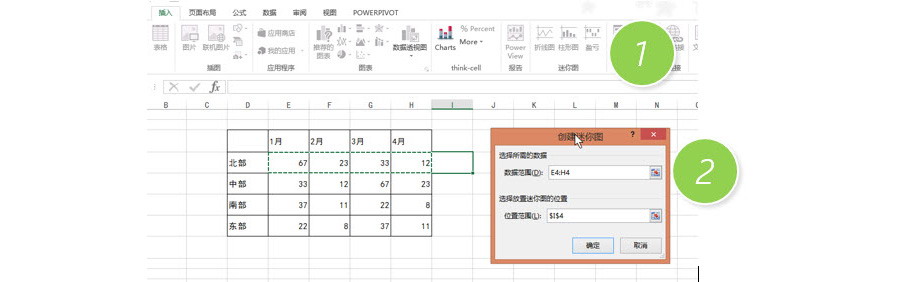
单击“确定”后,下拉单元格的数据填充柄,完成迷你图的创建。如下图所示:
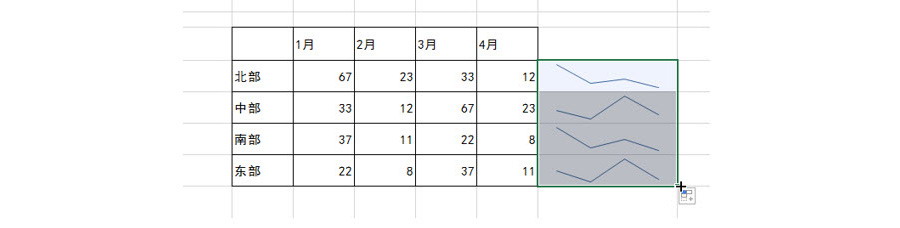
那问题来了,如何删除迷你图呢?注意直接按delete键是删除不了的。所以删除在这里。如下图3处所示,单击“迷你图工具-设计-清除”按钮。
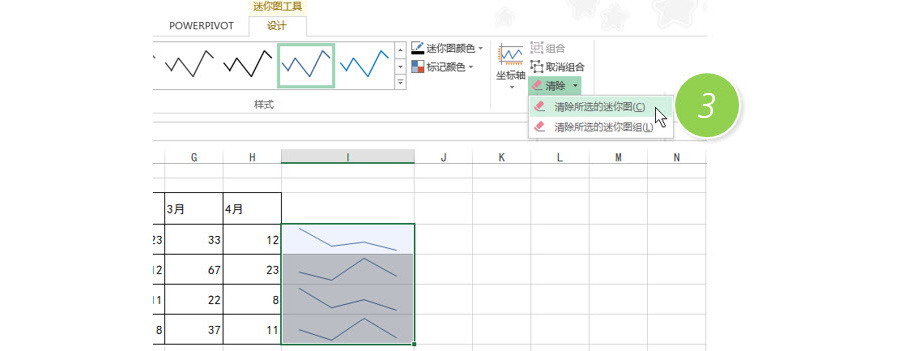
当然还有一招暴力删除,就是选中I列,直接删除整列。
总结:迷你图是一个在大数据里面精心细节点缀的图表工具,用得好也可以让你的表格锦上添花。
此技巧Excel2007及以上版本支持相同的问题解决操作。